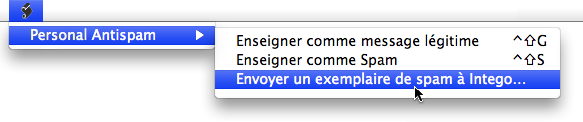Utilisation de Personal Antispam
- Utilisation de Personal Antispam avec Apple Mail et Microsoft Entourage ou Outlook
- Aide à l'apprentissage de Personal Antispam via vos messages
- Astuces de gestion du spam
Utilisation de Personal Antispam avec Apple Mail et Microsoft Entourage ou Outlook
Après la mise en route grâce à l'assistant de configuration, Personal Antispam s'ouvre et affiche sa fenêtre principale. Cependant, il n'est pas nécessaire de garder Personal Antispam ouvert pour qu'il filtre vos messages. Vous devez seulement l'ouvrir pour en modifier les préférences ou les réglages. (Pour savoir comment, reportez-vous à la section Réglages et préférences de Personal Antispam.)

À moins d'avoir besoin de modifier les réglages de Personal Antispam, vous pouvez quitter le programme.
Après l'installation du programme et sa configuration pour fonctionner avec Apple Mail ou Microsoft Entourage ou Outlook, Personal Antispam va commencer à filtrer les messages entrants dans l'un de ces programmes. Personal Antispam travaille en tâche de fond et vous n'avez pas à intervenir pour qu'il sépare les messages légitimes du spam reçu.
Personal Antispam ajoute un dossier Spam à la liste des boîtes aux lettres de Mail ou d'Entourage. Quand Personal Antispam identifie un message reçu comme étant du spam, il le place dans le dossier Spam. Les messages que Personal Antispam identifie comme étant des messages légitimes vont dans votre boîte de réception, à moins que vous n'ayez créé des règles pour les filtrer vers d'autres boîtes aux lettres ou dossiers.
Vous devez malgré tout vérifier le dossier Spam avant d'effacer son contenu ; il est possible qu'il contienne un ou plusieurs faux positifs, c'est-à-dire des messages valides qui ont été identifiés comme spam.
Aide à l'apprentissage de Personal Antispam via vos messages
Bien que Personal Antispam soit très efficace dans le tri entre spam et messages légitimes, le courrier reçu est spécifique à chaque utilisateur. Lors des premières utilisations de Personal Antispam, vous remarquerez que quelques messages de spam arrivent quand même dans votre boîte de réception et que quelques messages légitimes sont classés dans le dossier Spam.
Personal Antispam est un programme intelligent de filtrage de spam et il sait apprendre via les messages que vous recevez. Quand vous découvrez du spam dans votre boîte de réception ou des messages légitimes dans le dossier Spam, vous pouvez utiliser les scripts spéciaux d'entraînement pour améliorer l'efficacité de Personal Antispam. L'efficacité de Personal Antispam devient optimale après quelques semaines d'apprentissage.
Personal Antispam utilise deux méthodes, une par logiciel utilisé, Apple Mail ou Microsoft Entourage et Outlook. Pour Apple Mail, Personal Antispam installe un menu spécial dans la barre de menus du programme.

Ce menu donne accès aux fonctions d'apprentissage de Personal Antispam, ainsi qu'un accès rapide au programme lui-même.
Avec Microsoft Entourage ou Outlook, Personal Antispam utilise des AppleScripts pour apprendre à distinguer le spam et les messages valides. AppleScript est une technologie intégrée à Mac OS X, permettant d'augmenter la fonctionnalité des certains programmes. Microsoft Entourage ou Outlook dispose d'un menu spécial contenant des AppleScripts, à droite du menu Aide :

Dans l'exemple ci-dessus, le menu AppleScript est l'icône de rouleau de parchemin. Cliquez sur cette icône et vous obtenez le menu de tous les AppleScripts disponibles pour Entourage.
Apprentissage des messages comme étant du spam
Pour indiquer à Personal Antispam d'apprendre à partir du spam se trouvant dans votre boîte de réception, sélectionnez un ou plusieurs messages de spam, puis cliquez sur l'icône Personal Antispam (Mail) et sélectionnez Enseigner comme Spam. Si vous utilisez Entourage ou Outlook, cliquez sur l'icône AppleScript et sélectionnez Personal Antispam > Enseigner comme Spam. Suite à cette commande, Personal Antispam analyse les messages et ajoute les mots contenus, ainsi que les autres caractéristiques, à son filtre lexical.
En plus de l'ajout au filtre lexical, cette commande indique à Personal Antispam d'ajouter l'expéditeur à la liste noire (si vous avez coché Ajouter l'expéditeur d'un message à la liste noire lors de l'apprentissage dans les réglages de la liste noire). Pour plus de détails, reportez-vous à la section Options du filtre de liste noire dans Réglages et préférences d'Antispam.
Voilà ce que vous obtenez sous Apple Mail :

Vous pouvez sélectionner l'une des commandes dans le menu Personal Antispam ou simplement utiliser son raccourci clavier. Pour lancer la fonction Enseigner comme message légitime, appuyez sur Ctrl-Maj-G. Pour lancer la fonction Enseigner comme Spam, appuyez sur Ctrl-Maj-S.
Si vous utilisez Entourage ou Outlook, l'écran est le suivant :

Vous pouvez sélectionner l'un des scripts dans le sous-menu Personal Antispam ou simplement utiliser son raccourci clavier. Pour lancer le script Enseigner comme message légitime, appuyez sur Ctrl-Maj-G. Pour lancer le script Enseigner comme spam, appuyez sur Ctrl-Maj-S.
Votre menu de scripts peut être légèrement différent, surtout si vous y avez ajouté vos propres AppleScripts.
Apprentissage des messages comme étant légitimes
Pour indiquer à Personal Antispam d'apprendre à partir des messages légitimes qui se retrouvent dans le dossier Spam, sélectionnez un ou plusieurs messages, puis faites comme suit :
- Pour Mail, cliquez sur l'icône Personal Antispam, puis sélectionnez Enseigner comme message légitime.
- Pour Entourage ou Outlook, cliquez sur l'icône AppleScript et sélectionnez Personal Antispam > Enseigner comme message légitime.
En plus de l'ajout au filtre lexical, cette commande indique à Personal Antispam d'ajouter l'expéditeur à la liste blanche (si vous avez coché "Ajouter l'expéditeur d'un message à la liste blanche lors de l'apprentissage" dans les réglages de la liste blanche). Pour plus de détails, reportez-vous à la section Réglages du filtre de liste blanche dans Utilisation des filtres de Personal Antispam.
Découvrez plus d'informations relatives aux réglages de la liste blanche et des autres filtres plus loin dans ce chapitre, dans Réglages et préférences de Personal Antispam.
Optimisation du filtrage de spam avec Personal Antispam
Comme indiqué dans la section précédente, il est conseillé d'utiliser les fonctions de Personal Antispam ou les AppleScripts pour favoriser l'apprentissage de Personal Antispam à partir des messages et du spam reçus. Étant donné que les messages et le spam reçus sont spécifiques à chaque utilisateur, cette action aide à optimiser le filtrage de spam avec Personal Antispam.
Pour optimiser le filtrage de Personal Antispam, il est conseillé de lui apprendre ce qui suit :
Spam qui arrive dans votre boîte de réception : il est recommandé d'utiliser la fonction ou l'AppleScript d'apprentissage de spam pour tout le spam qui arrive dans votre boîte de réception. Les mots et autres caractéristiques de ces messages sont ainsi ajoutés aux filtres de Personal Antispam et l'efficacité du programme est ainsi améliorée. Au fil du temps, Personal Antispam apprend via vos messages et il devrait y avoir de moins en moins de spam dans votre boîte de réception.
Message légitime qui est classé dans le dossier Spam : quand un message légitime est classé par erreur dans le dossier Spam, c'est un faux positif. Chaque fois que vous trouvez un faux positif dans le dossier Spam, utilisez la fonction ou l'AppleScript d'apprentissage de message légitime pour ajouter son contenu aux filtres de Personal Antispam. Au fil du temps, Personal Antispam apprend via vos messages et il devrait y avoir de moins en moins de faux positifs dans votre dossier Spam.
Messages légitimes : pendant la première semaine environ, entraînez Personal Antispam en sélectionnant les messages légitimes et en utilisant la fonction ou l'AppleScript d'apprentissage des messages légitimes. Cela aide Personal Antispam à reconnaître le type de messages que vous recevez. Idéalement, il est conseillé de lancer la fonction ou le script sur plusieurs centaines de messages ; selon la quantité de messages reçus, cette formation va donc durer de quelques jours à plusieurs semaines.
L'efficacité de Personal Antispam augmente avec la durée de l'apprentissage via vos messages, grâce aux techniques ci-dessus. Finalement, vous constaterez que tout le spam est placé dans le dossier Spam et que tous les messages légitimes vont dans la boîte de réception, ou dans d'autres dossiers, si vous avez établi des règles de tri spécifiques.
Astuces de gestion du spam
Bien que Personal Antispam filtre vos messages et élimine le spam, en le plaçant dans le dossier Spam, il ne peut pas empêcher l'arrivée de ces messages jusqu'à votre compte e-mail. Pour ce qui est du spam, ayez en mémoire les conseils suivants ; bien que ces astuces n'arrêtent pas le spam, elles peuvent vous éviter d'en recevoir encore plus.
- Ne répondez jamais au spam : si vous répondez à un message de spam, même simplement pour demander que l'expéditeur arrête de vous envoyer des messages, l'effet risque d'être nuisible. Au mieux, votre message vous sera retourné, puisque les messages des spammeurs utilisent souvent une fausse adresse d'expédition. Au pire, cela valide votre adresse auprès du spammeur, et cela pourrait entraîner plus de volume de spam si votre adresse est vendue ou échangée avec d'autres spammeurs.
- Ne cliquez jamais sur un lien dans un message de spam : comme dans le cas ci-dessus, cliquer sur un lien ne fait que confirmer la validité de votre adresse. Ne cliquez pas non plus sur un lien qui prétend vous désinscrire d'une liste de diffusion, à moins d'être certain que le message en question vient bien d'une liste de diffusion et qu'il ne s'agit pas d'un message de spam envoyé en grande quantité.
- N'ouvrez pas les pièces jointes : les pièces jointes peuvent contenir des virus. N'ouvrez pas les pièces jointes à moins d'être certain qu'elles sont envoyées par un correspondant à qui vous faites confiance. Même si tel est le cas, n'ouvrez pas une pièce jointe à moins que vous ne vous attendiez à la recevoir ; de nombreux virus envoient des pièces jointes accompagnant un court message de texte venant d'une personne que vous connaissez. Pour une protection supplémentaire contre les virus, utilisez Intego VirusBarrier X6, inclus dans Internet Security Barrier X6, l'antivirus et le logiciel de protection du réseau le plus complet pour Mac.
- Désactivez l'affichage HTML : les spammeurs utilisent des "bugs web" ou de minuscules éléments graphiques dans leurs messages, pour vérifier si les destinataires ont bien vu ces messages. Quand l'affichage HTML est activé dans votre messagerie, le programme doit se connecter au site web contenant l'élément graphique pour afficher le message, indiquant ainsi au spammeur que vous avez vu le message et que votre adresse est valide.
- Attention à l'hameçonnage (phishing) : ce type de spam dangereux, prétendant venir d'une banque ou de sites web populaires, tels que eBay, PayPal, Amazon.com ou autres. Ces messages ont l'air légitime et vous demandent de confirmer votre compte en cliquant sur un lien pour aller vers une page web. Quand vous arrivez sur la page web, on vous demande d'entrer votre nom d'utilisateur ou votre numéro de compte, votre mot de passe et parfois un numéro de carte de crédit. Tous ces messages ne sont que des arnaques ! Ne faites jamais confiance à de tels messages ! Aucun vendeur en ligne ne vous demandera jamais d'entrer des informations de cette manière. De plus, bien que l'URL que vous voyez dans le message ait l'air légitime, la page web à laquelle elle renvoie ne l'est pas ; ces sites web portent généralement des noms qui sont légèrement différents du nom réel du vendeur. Si un site web, un vendeur ou une banque vous envoie un message, contactez-les directement sur leur site web pour confirmer le message. N'utilisez pas les liens contenus dans ces messages. VirusBarrier X6 offre une protection totale contre le phishing.
Envoi de votre spam à Intego
Si vous recevez du spam que Personal Antispam repère accidentellement comme étant légitime, vous pouvez améliorer les filtres intégrés au programme en le soumettant à Intego. Intego va ajouter les caractéristiques du message à sa base de données centrale de règles lexicales et URL, qui sont régulièrement mises à jour via Intego NetUpdate. Votre participation va donc aider chacun à éviter le spam !
Pour envoyer du spam à Intego, choisissez un ou plusieurs messages de spam, puis procédez comme suit :
Sous Apple Mail, choisissez Script (l'icône de la boîte aux lettres Intego) > Envoyer un exemplaire de spam à Intego… dans la barre de menus.
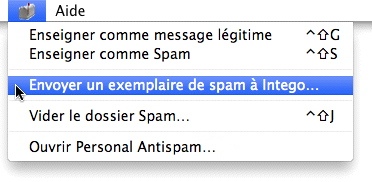
Sous Microsoft Entourage ou Outlook, choisissez Script (l'icône du rouleau de parchemin) > Personal Antispam > Envoyer un exemplaire de spam à Intego….